¿Cómo instalar y activar el sistema Linux en mi Chromebook correctamente?
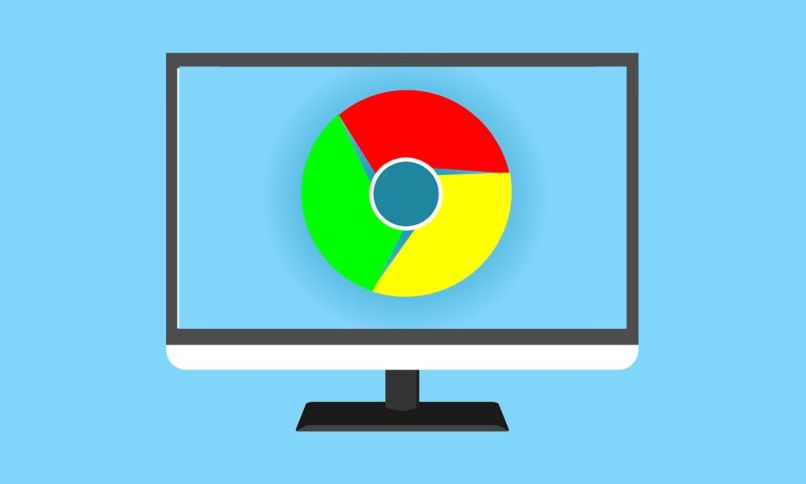
Con las Chromebook puedes realizar trabajos de manera sencilla gracias a la facilidad de poder instalar algún sistema operativo. En este caso puedes configurar Linux en tu Chromebook, y empezar a disfrutar de todas las herramientas y funciones que este sistema te ofrece.
¿Cualquier Chromebook es compatible con el uso del sistema Linux?
Para ver si es compatible con el sistema de Linux, puedes comprobar la compatibilidad que tiene tu Chromeboook con este sistema operativo. Para ello, basta con que busques las especificaciones y las característica del equipo que tengas en el momento.
Con todos los beneficios, funciones y herramientas que te ofrece las Chromebook, puedes cambiar de un usuario a otro en tu Chromebook. Este proceso lo puedes hacer de manera directa desde la configuración del equipo.

¿Cómo verificar la compatibilidad?
Una manera de verificar la compatibilidad es revisando la configuración del sistema operativo de Chrome. Para comprobarlo, hacemos clic en el reloj que se encuentra en la parte derecha del escritorio y después debes hacer clic en los ajustes. De esta manera vemos la información sobre el sistema operativo y observamos si es compatible o no.
¿Es posible configurar tu Chromebook para que sea compatible?
La respuesta es si, es posible modificar tu Chromebook siempre y cuando este sea adaptable con el sistema operativo a instalar. Ten en cuenta que todo sistema operativo necesita de requisitos mínimos para poder operar. Si tu portátil cumple con ello, puedes instalar el SO y configurarlo de la siguiente manera:
- Lo primero que debes hacer es ubicarte en el escritorio de tu 'Chromebook', en la parte de la hora. Esta la vas a encontrar en la parte derecha de la pantalla.
- Luego vas a seleccionar la 'Configuración' y dentro de esta ventana vas a seleccionar la opción de 'Avanzada' y luego selecciona en 'Desarrolladores'.
- Después, en las diferentes opciones que te van a aparecer en pantalla, vas a seleccionar la opción de 'Entorno de desarrollo de Linux' y seleccionas en 'Activar'.
- Por último, debes seguir los pasos que se te indican en la pantalla. Cuando termine ese proceso, te va a salir una ventana diciendo que puedes instalar más herramientas y ejecutar los diferentes comandos de Linux con el administrador de paquetes.

¿Qué puedes hacer para habilitar la compatibilidad en tu Chromebook?
La compatibilidad va a depender de que quieres instalar y si la aplicación o programa o sistema operativo es compatible con tu ordenador. Antes de descargar o instalar cualquier cosa, verifica la configuración de tu Chromebook en la versión que tengas.
Por ejemplo, si tienes la intención de descargar aplicaciones en tu equipo, lo más razonable es hacerlo desde la plataforma Google Play Store aprovechando la tecnología Android.
¿De qué manera puedes activar Linux Beta en tu Chromebook si ya es compatible?
- Debes ir a la Configuración de Chromebook, exactamente a la configuración abierta.
- Luego vas a hacer clic en el icono.
- Después, en el menú que te aparece en pantalla, vas a hacer clic en 'Linux Beta', y seleccionas la opción de 'Activar'
- Ahora te va a aparecer la opción de 'Instalar' y le das en aceptar. Tu ordenador va a empezar a descargar todos los archivos correspondientes. Cuando todo termine, solo vas a hacer clic en el icono de Terminal.

¿Cuál es el procedimiento para deshabilitar Linux en tu Chromebook?
Si ya estás cansado y no deseas tener más el sistema operativo de Linux, puedes desactivarlo de la siguiente manera
- En el menú de tu ordenador, vas a seleccionar la hora.
- Luego vas a hacer clic en 'Configuración', después seleccione la opción de' Avanzada'. Luego en 'Desarrolladores' y por último seleccionas la opción de 'Entorno de desarrollo de Linux'.
- En la casilla que dice 'Quitar entorno de desarrollo de Linux', vas a desmarcarla, es decir vas a seleccionar la opción de quitar. De esta manera estarás deshabilitando el sistema de Linux en tu Chromebook.
En caso de que no conozcas en tu Chromebook todas las herramientas y funciones que tiene este dispositivo, te recordamos que tienes la oportunidad de sacarle provecho al máximo.
Por ejemplo puedes activar la luz nocturna usando tu Chromebook. Esta es una herramienta que te ayuda mucho, porque en las noches no tienes la necesidad de forzar tu vista, cuando puedes activar esta opción. También puedes usar trucos fáciles cómo usar el copiar y pegar en Chromebook.